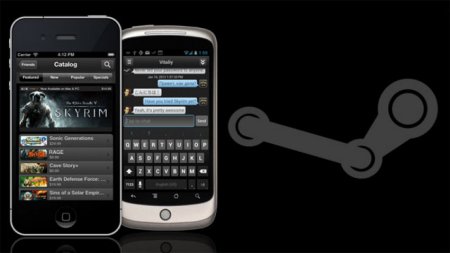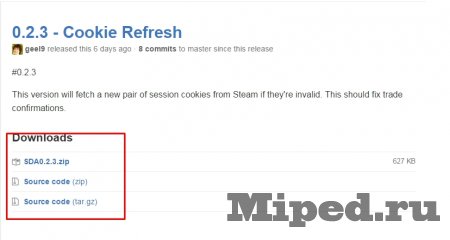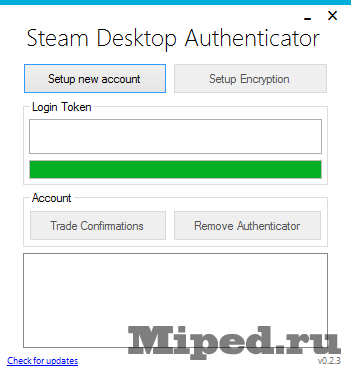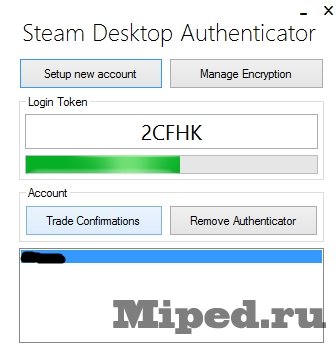стим мобильный аутентификатор без телефона
Как пользоваться мобильным аутентификатором Steam без телефона
Если у вас есть Steam, то наверняка вы знаете, что защита аккаунтов от взлома становится изощреннее и изощреннее. Вот уже сделали мобильную аутентификацию, которая сводит на нет любую попытку взлома вашего аккаунта, т.к. код будет на вашем смартфоне. Да и еще те, кто установил этот вид защиты, будут получать достойные скидки на торговой площадке! Все эти радости проносятся мимо тех, у кого смартфона нет. Но не беда! Здесь приведено 2 способа. Этот метод убирает все преимущества мобильного приложения, тем самым, злоумышленник в состоянии украсть код. Будьте внимательны. Так же подойдет владельцам Windows Phone, ведь для них не официального приложения Steam.
1 способ
Steam Desktop Authenticator — простая программа с открытым исходным кодом для использования мобильной аутентификации на вашем компьютере. Она занимает мало места, имеет понятный интерфейс и вполне безопасна.
2. Сразу же на странице скачиваем дистрибутивы программы:
3. Нажимаем на Setup New Account.
4. Вводим свои данные для входа в Steam — логин и пароль.
5. Вводим код подтверждения с почты.
6. И тут же привязываем свой номер, подтверждаем.
7. Далее вас попросят ввести код для шифрования хранилища аутентификатора. Рекомендуется ввести, но можно оставить поле пустым.
8. Потом появится окно с кодом восстановления.
Обязательно запишите его куда-нибудь в надежное место.
Далее все по стандарту: приходит смс, вводите код и всё. Готово к использованию.
Стим мобильный аутентификатор без телефона
Традиционно открепление мобильного аутентификатора происходит в настройках аккаунта, раздел «Защита аккаунта». Чтобы удалить аутентификатор, следует нажать на ссылку «Настройка Steam Guard», где будет предложено удалить аутентификатор с помощью кода восстановления (R-кода), полученного вами во время прикрепления аутентификатора к аккаунту. Однако возникает вопрос, что делать, если у вас по той или иной причине отсутствует код восстановления?
Чтобы удалить мобильный аутентификатор, вам следует выйти со своего аккаунта Steam и перейти на страницу интерактивной поддержки Steam. Под кнопкой «Войти» вы обнаружите ссылку со словами: «Помогите, я не могу войти в свой аккаунт». Нажмите на нее.
Вы увидите следующую строку, на которую следует нажать.
Затем в соответствующее поле необходимо ввести ваше имя аккаунта (логин), адрес электронной почты или номер телефона. По выбору.
Вас спросят, каким образом вы бы хотели удалить аутентификатор? Предлагается три способа.
На ваш номер телефона, привязанный к аккаунту, придет сообщение с пятизначным кодом восстановления вида: «Your Steam recovery code is ABCDE». Получение кода восстановления аккаунта может занять до пяти минут.
Перед вами всплывет три поля: «Сменить пароль», «Сменить адрес эл. почты» и «Удалить мобильный аутентификатор Steam Guard». Жмете на последнее.
Вам предлагают удостовериться, что вы открепляете аутентификатор от нужного аккаунта. Вводите пароль и жмете «Удалить…».
Данный способ вы выбираете тогда, когда при прикреплении мобильного аутентификатора сохранили код восстановления (R-код). В соответствующее поле вы вводите пятизначный код. Пример: R12345.
Ниже вы увидите строку с вашим именем аккаунта для того, чтобы убедиться, что открепляете аутентификатор от нужного аккаунта. Вводите пароль от аккаунта.
Как только вы это сделали, жмете
Данный способ подразумевает то, что вы не имеете доступ к своему мобильному телефону и не имеете на руках код восстановления. В данном случае код восстановления будет отправлен на вашу электронную почту:
Таким образом, если соответствующее поле вы видите, значит, продолжайте следовать инструкции.
Полученный на электронную почту код вы вводите в соответствующее поле.
Однако этого кода восстановления недостаточно для отвязки мобильного аутентификатора. Вам необходимо доказать право владения аккаунтом, на котором вы хотите отвязать мобильный аутентификатор.
Подтвердив право владения аккаунтом, на следующем этапе вы можете открепить мобильный аутентификатор.
Также вашему вниманию предлагаются следующие руководства:
Как отключить мобильный аутентификатор Steam Guard
Из этой инструкции вы узнаете, как удалить мобильный аутентификатор Steam и отключить Steam Guard.
Что потребуется для удаления?
У вас должно быть как минимум одно из нижеперечисленного:
Если вы можете воспользоваться мобильным приложением, рекомендуем отключить аутентификатор именно с его помощью (раздел 1 инструкции). Если устройство с приложением утеряно, но остался код восстановления или доступ к прикрепленному номеру телефона, смотрите раздел 2.
Вам придется писать в поддержку Steam, если:
1. Отключение аутентификатора с помощью мобильного приложения
Зайдите в приложение и выберите пункт Steam Guard. Здесь коснитесь строки «Удалить аутентификатор».
В следующем окне вам нужно подтвердить действие кнопкой «Удалить».
2. Отключение аутентификатора с помощью кода восстановления или прикрепленного номера телефона
Зайдите в настройки клиента Steam на компьютере и выберите «Управление настройками Steam Guard…».
В следующем окне кликните по кнопке «Удалить аутентификатор».
Далее – «У меня больше нет доступа к мобильному аутентификатору Steam Guard».
Затем – «Удалить с помощью кода восстановления».
Теперь необходимо ввести ваш код и подтвердить действие кнопкой «Использовать код восстановления».
Вы увидите окно с сообщением об успешном удалении. Нажмите «Готово».
2а. Удаление аутентификатора с использованием прикрепленного номера телефона
Выберите «У меня больше нет доступа к коду восстановления».
Затем – «Отправить сообщение с кодом подтверждения на номер…».
На прикрепленный к аккаунту телефонный номер придет СМС с проверочным паролем. Введите его в следующем окне и нажмите «Продолжить».
Далее вы можете продолжить операцию двумя способами: подтвердив действие с помощью привязанной к аккаунту почты или введя пароль аккаунта (об этом ниже).
Способ 1: После ввода проверочного пароля выберите «Отправить код подтверждения аккаунта на…» (это адрес почты, прикрепленный к вашему аккаунту).
В следующем окне введите полученный по почте код и нажмите «Продолжить».
Далее нажмите «Удалить мобильный аутентификатор…».
Способ 2: Выберите «У меня больше нет доступа к этому адресу эл. почты».
Далее вам необходимо ввести пароль от вашего аккаунта и нажать «Продолжить».
Теперь вы можете отключить мобильный аутентификатор Steam Guard, кликнув по соответствующей кнопке (см. скриншот).
3. Отключение Steam Guard
После удаления аутентификатора ваш аккаунт останется защищен с помощью Steam Guard, отправляющий коды для подтверждения входа по электронной почте. Эта защита также может быть отключена – из приложения на компьютере. Ссылки на программу:
Войдите в настройки клиента и кликните по строке «Управление настройками Steam Guard».
В появившемся окне отметьте опцию отключения защиты аккаунта.
Подтвердите действие, нажав зеленую кнопку «Отключить» в следующем окне.
Перезапустите программу. Зайдя в настройки Steam после перезапуска, вы увидите, что статус безопасности изменился. Теперь Steam Guard отключен.
Зачем и как перенести Стим Гуард на другой телефон?
Как перенести Стим Гуард на другой телефон и зачем это необходимо делать? Подробно рассмотрим правила переключения опции со сменой устройства – информация пригодится каждому пользователю. Ведь никто не застрахован от необходимости поменять смартфон.
Инструкция по переносу
Очень важно знать, как привязать Стим Гуард к другому телефону без отключения системы аутентификации. Если хоть на несколько минут отключите подтверждение безопасности аккаунта, на пятнадцать дней будете ограничены в возможностях – для вас закроется опция обмена инвентарем и опция использования торговой площадки.
Приступаем к делу? Попробуем перенести и поменять Стим Гвард с телефона на другой телефон? Первое правило – на старом смартфоне ничего не удаляйте, не отключайте, не открывайте настройки.
Теперь берите в руки новое устройство и загружайте мобильный клиент через магазин программ:
Продолжаем разбираться, как перенести Steam Guard на другой телефон. Делаем следующее:
Теперь можно спокойно удалить программу на другом смартфоне, при этом не меняя настройки, вы смогли перенести аутентификатор! Все нужные параметры будут отрегулированы автоматически, R-код учетной записи не поменяется.
Важно: в момент получения кода через СМС-сообщение сим-карта должна быть активна и находиться в сети. При этом можно поставить в любой девайс, не обязательно устанавливать в новое устройство. Главное условие – работоспособность.
Подробно рассказали, как сменить устройство Steam Guard и перенести аутентификатор – если такая необходимость возникнет, вы сможете справиться за несколько минут. Если покупаете новый девайс, не забывайте позаботиться о безопасности – кроме вас, никто не несет ответственности за систему аутентификации профиля.
Стим мобильный аутентификатор без телефона
Данное руководство создается для помощи русскоязычным игрокам.
Любой пользователь Steam рано или поздно столкнётся с проблемой задержек при выставлении предметов на продажу, или при попытке их обменять. Nox App Player вам поможет этого избежать.
Для начала давайте разберемся что же такое Nox App Player?
Представьте что у вас компьютер с встроенным смартфоном на базе Android, вот это у вас и будет.
Приложение имитирует смартфон, а так-же внутри Nox App Player предустановлен каталог Google Play, который упрощает нужную вам установку дополнительных программ и прочего контента.
Я мог бы сейчас вам перечислить как минимум 20 причин почему именно Nox App Player вам нужен, но я скажу одну основную. Nox работает практически на всех компьютерах с любым ПО, начиная с древнейшего Windows XP и заканчивая современными.
Если вы не знаете что такое мобильная аутентификация и как работает Steam Guard, вы можете узнать это из официального руководства. http://store.steampowered.com/mobile/
Я в Стиме с 2008 года.
С момента появления мобильной аутентификации испытывал затруднения с обменами и торговой площадкой. Сперва я не мог использовать идентификатор из-за отсутствия у меня смартфона как такового, потом не мог найти эмулятор на Windows XP Устанавливал всякий шлак и обнаруживал в итоге что он не работает на Windows XP, не поддерживается русский язык.
Наверно использовал все возможные и существующие эмуляторы, пока не наткнулся на Nox, который разом решил все мои проблемы.
Просмотрите характеристики любого эмулятора и вы увидите о чём я. Я считаю что производитель должен серьёзно подходить к своему продукту. Если продукт не универсален, то это не продукт, это мусор. В пример я вам приведу сравнение с телефонами Apple, как только появлялась новая модель, так сразу старая начинала глючить.
ВАЖНО!
Вам нужен Nox чисто как мобильный аутентификатор, не забывайте об этом, все остальные его функции вам побоку.
Фактор безопасности вашего инвентаря наверно тоже имеет значение.
Nox это не левый продукт созданный программистом любителем, неизвестно для чего и неизвестно зачем.